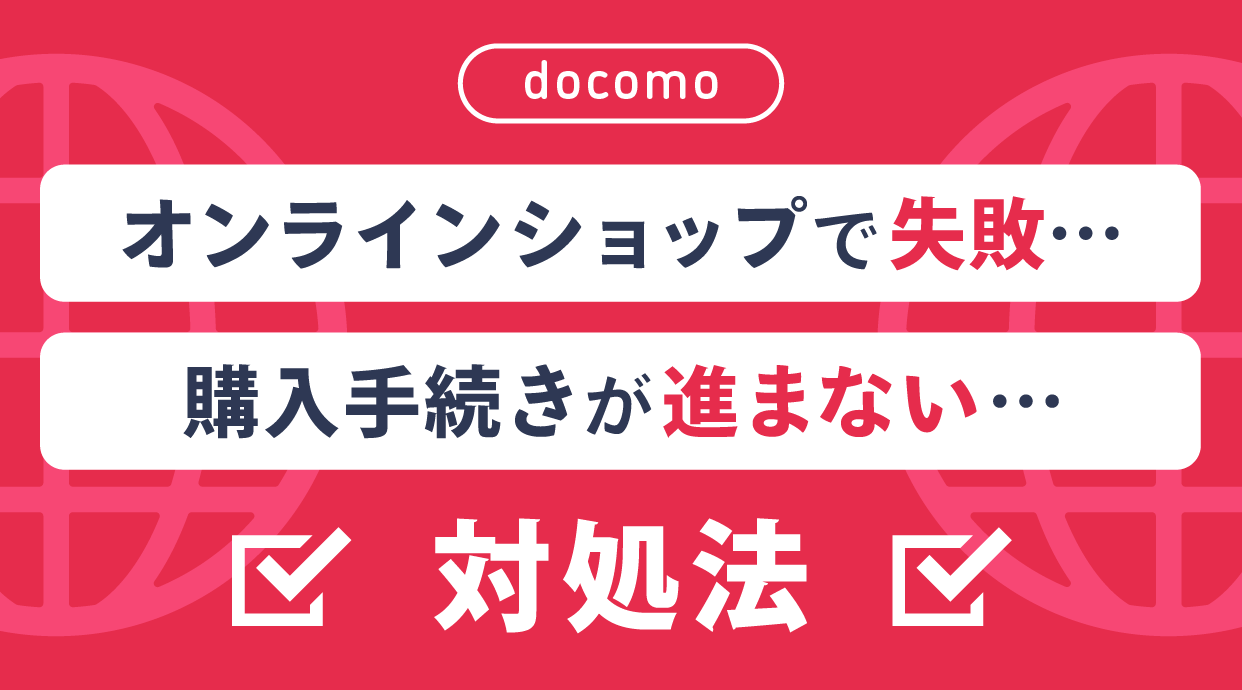この記事では、ドコモオンラインショップで手続きに失敗する時や、購入手続きが進まない時の対処法を9つ紹介します。
これからドコモで機種変更する人も手続きが進まず困っている人も、ぜひ本記事を参考に対処してください。
ドコモオンラインショップで失敗・購入手続きが進まない時の対処法9つ
手続きが進まない原因の多くはdアカウントに関連するもので、エラー画面に表示される内容によって原因と対処法がわかります。
| 表示・原因 | 対処法 |
|---|---|
| サービスがご利用いただけません | 他のdアカウントを作成する |
| dアカウント設定アプリの設定内容が正しくありません | dアカウント設定アプリで再ログイン |
| 設定が不足しています | dアカウント設定アプリでパスキー端末設定を済ませる(推奨) 機種変更はWi-FiをOFFでも対応可能 |
| アカウントがロックされています | エラー画面のリンクからロック解除した上でパスワード変更 |
| DAUTH-A-047、ログインに失敗しました | dアカウント設定アプリの再ログインといつもパスキーを設定 |
| 400 Bad Request | ブラウザからドコモnCookieを削除 |
| Cookieが利用できません | ブラウザ設定からCookieを有効化 |
| クレジットカード情報入力時のエラー | 3Dセキュアを設定 |
| ドコモオンラインショップのメンテナンス中 | メンテナンス終了を待つ |
「お手続き中」から進まない原因4つと対処法3つ
ドコモオンラインショップで申し込み後に、「お手続き中」のまま進まないときの原因と対処法は下記の場合が多いでしょう。
| 原因4つ | 対処法3つ |
|---|---|
| 申し込み集中による混雑 | 「お手続き中」から先に進むまで待つ |
| 書類不備の目視確認が必要になった | キャンセルして手続きをやり直す |
| 分割審査の時間外 | ドコモに問い合わせる |
| 不正契約の疑いがかかった |
ドコモオンラインで購入手続きが進まない原因と対処法9つ
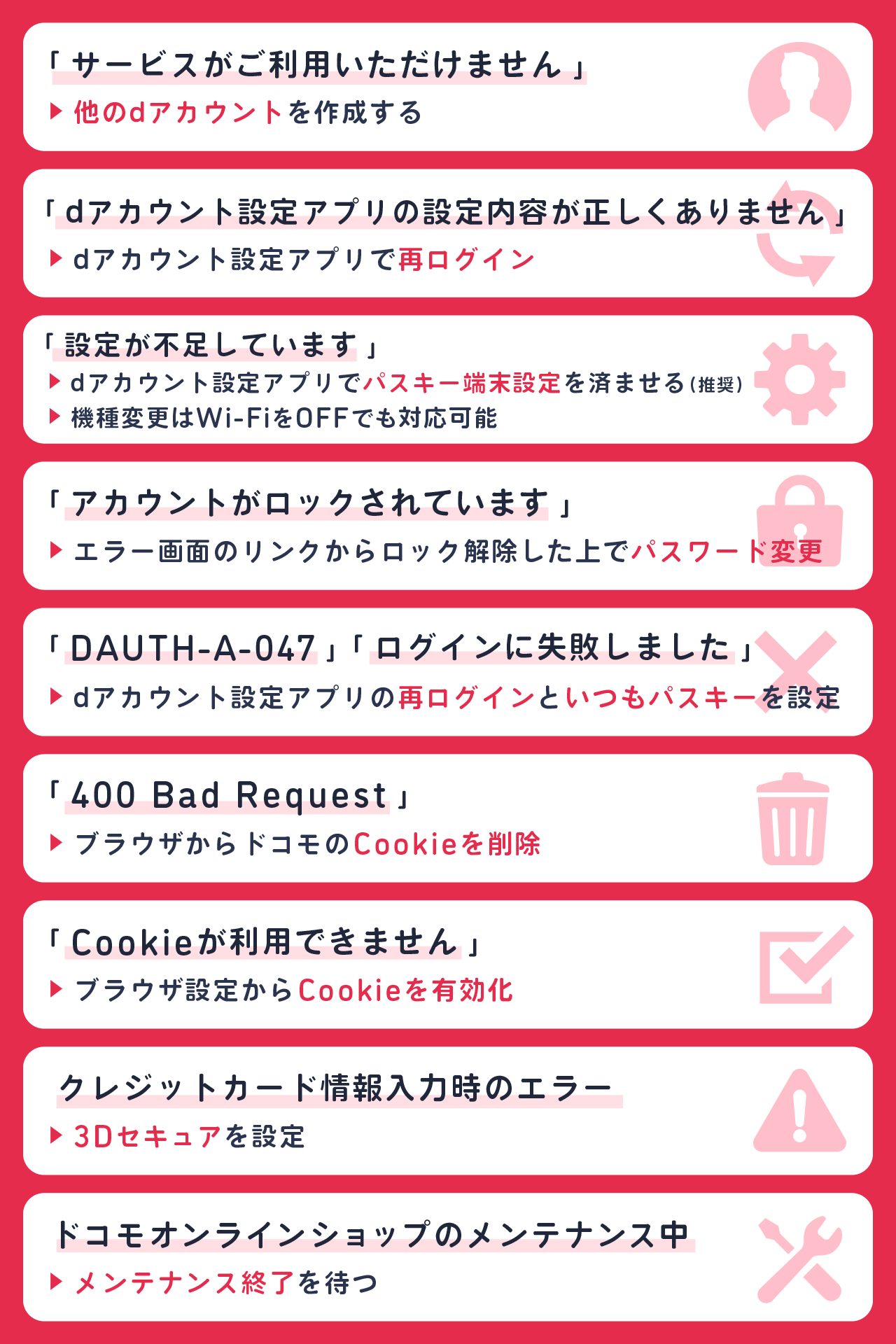
さっそく、ドコモオンラインショップで手続きが進まない主な原因と対処法をチェックしましょう。
ドコモオンラインショップで新規契約や機種変更を進めると、「お手続きできません」などの表示が出て先に進めなくなることがあります。
手続きが進まない原因の多くはdアカウントに関連するもので、エラー画面に表示される内容によって原因と対処法がわかります。
エラー画面の表示内容は多岐に渡るので、ここではショップで質問された回数が多い内容を抜粋しました。
ドコモオンラインショップで失敗・購入手続きが進まない時の対処法9つ
| 表示・原因 | 対処法 |
|---|---|
| サービスがご利用いただけません | 他のdアカウントを作成する |
| dアカウント設定アプリの設定内容が正しくありません | dアカウント設定アプリで再ログイン |
| 設定が不足しています | dアカウント設定アプリでパスキー端末設定を済ませる(推奨) 機種変更はWi-FiをOFFでも対応可能 |
| アカウントがロックされています | エラー画面のリンクからロック解除した上でパスワード変更 |
| DAUTH-A-047、ログインに失敗しました | dアカウント設定アプリの再ログインといつもパスキーを設定 |
| 400 Bad Request | ブラウザからドコモnCookieを削除 |
| Cookieが利用できません | ブラウザ設定からCookieを有効化 |
| クレジットカード情報入力時のエラー | 3Dセキュアを設定 |
| ドコモオンラインショップのメンテナンス中 | メンテナンス終了を待つ |
それぞれの原因と対処法について、この後詳しく解説します。
なお、上記以外のエラーメッセージが表示された場合は、ドコモオンラインショップ公表しているエラーメッセージの一覧から対処法を確認してください。
「サービスがご利用いただけません」と表示
「サービスがご利用いただけません」という表示は、ドコモ公式にも具体的な原因は書かれていません。
しかし、ログインに使用したdアカウントに補償オプションの単独契約があることが原因のようです。
具体的には、ケータイ補償サービスやsmartあんしん補償を残してドコモを解約、乗り換えしたdアカウントで、ドコモ再契約しようとするとこのエラーが表示されます。
他にも表示されるケースはありますが、「サービスがご利用いただけません」と表示されたらdアカウントを作り直すしか対処法がありません。
「dアカウント設定アプリの設定内容が正しくありません」と表示
このエラーは、お使いのスマホのdアカウント設定アプリに設定されたdアカウントと、電話番号に紐づくdアカウントが異なることが原因です。
複数のdアカウントを持っている人に起こりがちなエラーとなっています。
対処法は、dアカウント設定アプリから一旦ログアウトし、手続きする電話番号のdアカウントで再ログインするだけOKです。
「設定が不足しています」と表示
このエラーは、dアカウント設定アプリのパスキー端末設定が設定されていないことで表示されます。
対処法は次の2つです。
- dアカウント設定アプリの「パスキー端末設定」を済ませてエラー画面の「もう一度やり直す」をタップ
- Wi-FiをOFFにしてドコモ回線でログイン
機種変更や契約変更なら、Wi-FiをOFFにするだけで簡単に解決します。
しかし、ドコモオンラインショップ以外でもdアカウントにログインする際は、パスキー端末設定を済ませていた方が簡単にログインできます。
このエラーが表示されたら、できるだけdアカウント設定アプリで対処してください。
「アカウントがロックされています」と表示
このエラーは、dアカウントのログインを連続で失敗したことでログインできない状態になっている時に表示されます。
対処法は、エラー画面に表示されているリンクからロックを解除するだけでOKです。
ただ、dアカウントに不正アクセスを受けた可能性もあるので、ロックを解除した後に念のためdアカウントのパスワードも変更しましょう。
「DAUTH-A-047」または「ログインに失敗しました」と表示
このエラーは、エラーコードだけ表示される場合と「ログインに失敗しました」とメッセージ付きで表示されることがあるようです。
dアカウントにログインしようとした際に、何かしらの理由でログイン認証通知を送信する宛先が発見できなかった時に発生します。
具体的な原因はドコモ公式でも明言されていませんが、次の2つの方法で対処できます。
- dアカウント設定アプリでパスキー端末設定をやり直す
- 解消しない場合はdアカウント設定アプリに再ログイン
パスキー端末設定を一度解除して、改めて設定しなおせば基本的に改善します。
それでも解決しなかった場合には、dアカウント設定アプリの再ログインを試してください。
「400 Bad Request」と表示
このエラーは、2024年3月29日以降に表示され始めた新しいエラーです。
原因はドコモのCookieにエラーが生じている可能性が高いようですが、それ以上詳しいことはアナウンスされていません。
差し当たり、スマホのブラウザから「docomo.ne.jp」のCookie削除で対処してください。
なお、ドコモのCookie削除だけで解決しない場合は、ブラウザのCookie全削除で解決します。
Cookieを削除すると全てのWebサービスからログアウトされるので、SNSや銀行など重要なWebサービスはID/パスワードを確認した上で実行してください。
「Cookieが利用できません」と表示
このエラーは、利用しているブラウザのCookieがOFFになっていることが原因で表示されます。
対処法はブラウザのCookieを有効化するだけでOKです。
Cookie有効化後に改めてdアカウントにログインしましょう。
クレジットカード情報入力時のエラー
このエラーは、入力したクレジットカードが「本人認証サービス(3Dセキュア)」に対応していないことで表示されます。
そのため、3Dセキュアに対応しているカードへ変更、または3Dセキュアを有効化するだけで対処できます。
有効化の方法はカードによって異なるので、利用中のカード会社のサポートページで確認してください。
ドコモオンラインショップのメンテナンス中
問題が生じてのエラーではありませんが、ドコモオンラインショップのメンテナンス時間になると、画面遷移のタイミングで手続きが中断されます。
メンテナンスに突入する直前の状態によっては、「ローディング中」の画面のまま進まなくなることも。
- 毎日23:50〜翌0:30
→クレジットカード決済のメンテナンス - 毎週火曜22:30〜翌7:00
→システム全体のメンテナンス
定期メンテナンスは上記の時間に実施されるので、途中でメンテナンスにならないよう余裕を持って手続きしましょう。
また、臨時メンテナンスが実施される際は「メンテナンス情報」に告知されるので、あわせて確認してください。
「お手続き中」のまま進まない場合の原因と対処法
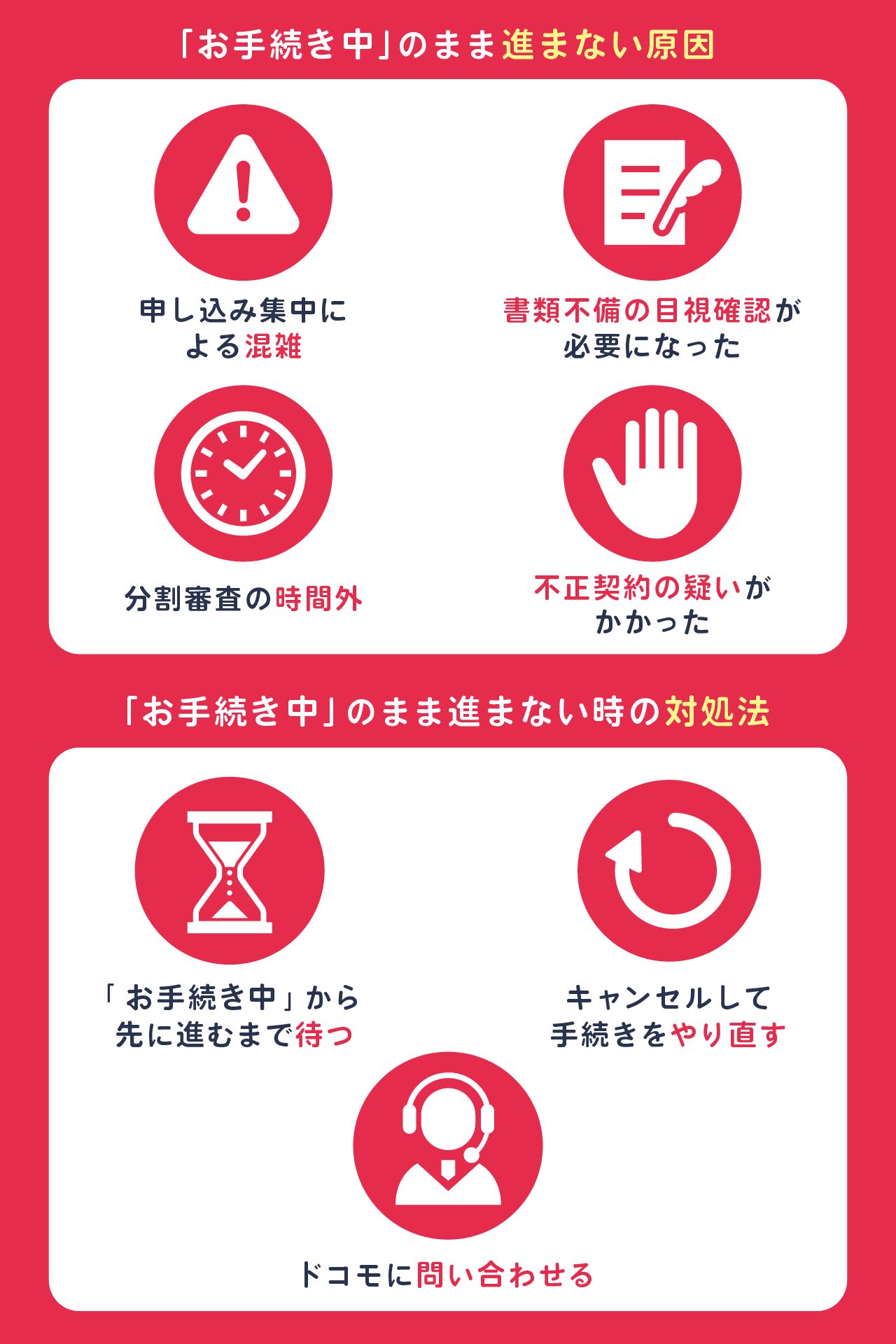
ここからは、ドコモオンラインショップで申し込み後に「お手続き中」のまま進まないときの原因と対処法をみていきましょう。
「お手続き中」から進まない原因4つと対処法3つ
| 原因4つ | 対処法3つ |
|---|---|
| 申し込み集中による混雑 | 「お手続き中」から先に進むまで待つ |
| 書類不備の目視確認が必要になった | キャンセルして手続きをやり直す |
| 分割審査の時間外 | ドコモに問い合わせる |
| 不正契約の疑いがかかった |
「お手続き中」のまま進まない場合の原因4つ
ドコモオンラインショップで「お手続き中」の状態が長引く場合、主な原因は次の4つが考えられます。
申し込み集中による混雑
ドコモオンラインショップへの申し込みが集中し混雑すると、「お手続き中」のまま進まなくなります。
特に、最新iPhoneが発売される毎年9月は非常に混雑するため、「お手続き中」のまま数日待つことも。
iPhoneを発売日に購入する場合、申し込み後の待ち時間が長くなるものだと考えましょう。
書類不備の目視確認が必要になった
新規契約など本人確認書類をアップロードする手続きでは、書類不備で「お手続き中」が長引くことがあります。
本人確認書類は基本的にAI解析されますが、以下のような状態では担当者の目視確認が入ります。
- ピントがずれて文字が滲んでいる
- 光が映り込み白飛びがある
- 明るさが足りず読み取りにくい
- 指などで一部が隠れている
担当者の目視はどうしても時間がかかり、混雑する時期は2〜3日経過しても「お手続き中」のままということもあります。
分割審査の時間外
分割払いの申し込みは、審査時間外になると「お手続き中」のまま進まなくなります。
ドコモの分割審査では、株式会社CICの信用情報を照会しています。
この信用情報の照会可能な時間は8:00〜翌1:00です。
そのため、夜遅くに申し込むと信用情報が確認できないので、最短でも翌朝まで「お手続き中」のままになります。
不正契約の疑いがかかった
何かしらの理由で不正契約を疑われると審査が長くなり、「お手続き中」からなかなか進まなくなります。
不正が疑われる原因は様々ですが、例えば次のようなケースでは「お手続き中」が長引くかもしれません。
- 投げ売りで購入後の短期解約を何度もした
- 本人確認書類の写真が不鮮明
- 何度も解約新規をしたことがある
仮に審査に落ちても原因は教えてもらえないので、他の原因が該当しないなら不正を疑われ慎重に審査されていると考えていいでしょう。
「お手続き中」のまま進まない時の対処法3つ
続いて、「お手続き中」のまま進まない時の主な対処法を3つ紹介します。
「お手続き中」から先に進むまで待つ
原因でもお伝えしたとおり、混雑する時期は問題のない手続きでも「お手続き中」が長引く可能性があります。
混雑時は「お手続き中」が2〜3日続くこともあるので、数日は先に進むのを待つようにしましょう。
3日以上経過してこれ以上待てなくなったら、手続きをやり直すかドコモへの問い合わせを検討してください。
キャンセルして手続きをやり直す
数日待っても手続きが進まないようなら、キャンセルして手続きをやり直してみましょう。
本人確認書類が不鮮明だった場合など、原因によっては再申し込みだけですぐ解決することもあります。
ただし、最新iPhoneなどの予約購入の場合は、キャンセルすると予約からやり直しになることに注意してください。
ドコモに問い合わせる
「お手続き中」が異常に長い、再申し込みしても進まない場合は、ドコモに問い合わせてみましょう。
原因によっては「お手続き中」で止まっている理由や個別に対処法を案内してもらえるかもしれません。
- ドコモ回線から:151
- 他回線から:0120-800-000
- 受付時間:9:00〜20:00
電話がなかなか繋がらないようなら、オンライン手続きサポートのビデオチャットも利用できます。
ドコモオンラインで購入手続きに関するよくある質問

最後に、ドコモオンラインショップの購入手続きに関してよくある質問に回答します。
ドコモオンラインショップの混雑を避けるにはどうすればいい?
混雑を避けるには、新機種の発売日を避けましょう。
新機種を狙いたい人は混雑の避けようがありませんが、発売日を避けるだけでスムーズに手続きが進む傾向にあります。
また、21時以降や昼12時台など、一般的に通信が混雑する時間帯も避けた方がいいでしょう。
ドコモオンラインショップで機種変更する手順は?
機種変更手続きは簡単で、機種を選び画面に従ってプランやオプションを選ぶだけです。
ドコモオンラインショップの利用が初めてでも、15分程度で手続きは終わります。
機種変更の詳しい手順も確認しつつ手続きしてください。
ドコモオンラインショップで機種変更キャンペーンはある?
はい。オンラインショップ限定の割引キャンペーンが常設開催されています。
対象機種によって割引額は異なりますが、機種変更でも最大22,000円割引と非常にお得です。
他にもドコモの機種変更で使えるキャンペーンがあるので、機種選びの際はキャンペーン対象かもチェックしてください。
ドコモオンラインショップで手続きが進まない時はdアカウントの状態をチェック

画像引用元:ドコモオンラインショップ ホーム | ドコモオンラインショップ | NTTドコモ
今回は、ドコモオンラインショップの購入手続きが進まないときの原因と対処法を紹介しました。
主なトラブルの原因と対処法をまとめると以下のとおりです。
ドコモオンラインショップで失敗・購入手続きが進まない時の対処法9つ
| 表示・原因 | 対処法 |
|---|---|
| サービスがご利用いただけません | 他のdアカウントを作成する |
| dアカウント設定アプリの設定内容が正しくありません | dアカウント設定アプリで再ログイン |
| 設定が不足しています | dアカウント設定アプリでパスキー端末設定を済ませる(推奨) 機種変更はWi-FiをOFFでも対応可能 |
| アカウントがロックされています | エラー画面のリンクからロック解除した上でパスワード変更 |
| DAUTH-A-047、ログインに失敗しました | dアカウント設定アプリの再ログインといつもパスキーを設定 |
| 400 Bad Request | ブラウザからドコモnCookieを削除 |
| Cookieが利用できません | ブラウザ設定からCookieを有効化 |
| クレジットカード情報入力時のエラー | 3Dセキュアを設定 |
| ドコモオンラインショップのメンテナンス中 | メンテナンス終了を待つ |
手続きが進まない場合の原因の多くはdアカウント関連です。
機種変更ならWi-FiをOFFにするだけで回避できることもありますが、今後も同じエラーが出る可能性があるのでできるだけ対処しておきましょう。
また、申し込み完了後の「お手続き中」が長引く場合の原因と対処法は次の通りです。
「お手続き中」から進まない原因4つと対処法3つ
| 原因4つ | 対処法3つ |
|---|---|
| 申し込み集中による混雑 | 「お手続き中」から先に進むまで待つ |
| 書類不備の目視確認が必要になった | キャンセルして手続きをやり直す |
| 分割審査の時間外 | ドコモに問い合わせる |
| 不正契約の疑いがかかった |
ドコモオンラインショップで手続きが進まない時や「お手続き中」が長引いた時は、今回の解説を参考に対処してみてください。